上回我們安裝了Cypress相關的套件,並且用Cypress開啟了我們要測試的網頁,今天我們就先來初步的了解基本的語法。
首先,我們先來看看上回的範例語法,如下:
describe('empty spec', () => {
it('passes', () => {
cy.visit('https://ithelp.ithome.com.tw/')
})
})
describe在最外層,裡面有一層it,最後執行cy.visit,基本結構列表如下:
我們嘗試將各部分的敘述文字改寫,語法如下:
describe('我們的Cypress測試腳本', () => {
context('首頁測試', () => {
it('測試Header', () => {
cy.visit('https://ithelp.ithome.com.tw/')
})
})
})
執行之後我們可以看到左方列表會幫我們把各個測試內容及階段都列出來,如下圖所示: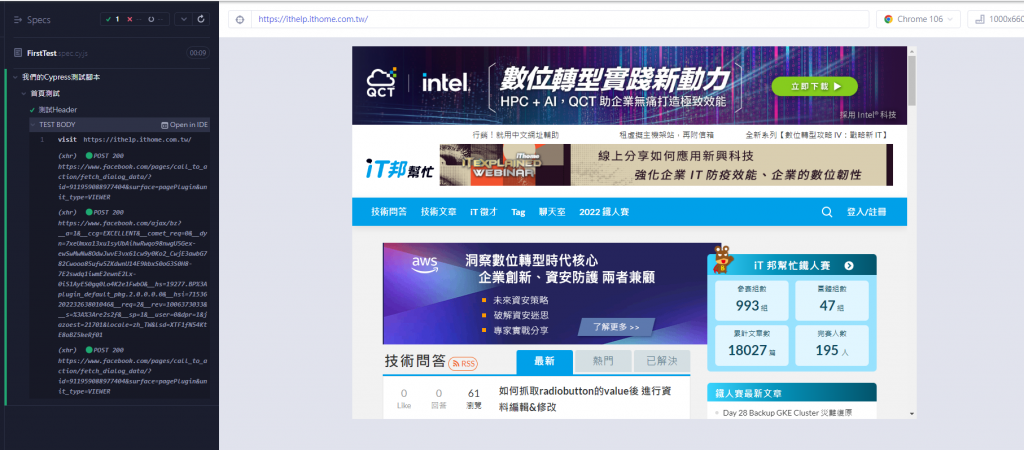
在測試中常會遇到需要用到生命週期的內容,例如,我可能需要在每一個測試執行前後做某件事情,Cypress基本生命週期列表如下:
接著我整理出了一些比較常用的命令,如下:
以上命令就足夠我們做一些基本的Cypress測試腳本,後續我們就來看看如何使用這些命令做測試。
更多小知識,我們下次見~~
